Aeromouse on seade “nutikate” seadmete kaugjuhtimiseks. Tehniliselt on tegemist kaugjuhtimispuldiga, kuid integreeritud güroskoobiga, mille tõttu seade “loeb” oma asukoha ruumis ja muudab selle digitaalseks signaaliks. Ehk lihtsalt sellist pulti õhus liigutades saab kasutaja näiteks juhtida ekraanil olevat hiirekursorit. Kõige sagedamini kasutatakse õhuhiiri koos digiboksi ja kaasaegsete teleritega, millel on sisseehitatud Smart TV.
- Üldine tehniline info õhkhiire kohta – nutikas nutikas pult klaviatuuri ja güroskoobiga
- Õhkhiire eelised tavalise kaugjuhtimispuldi ees
- Kuidas valida digiboksi või nutiteleri jaoks õhkhiirt
- Kuidas ühendada õhkpüstol teleri või digiboksiga
- Kuidas ühendada Air Mouse telefoniga
- Air Mouse’i güroskoopi kalibreerimine
- Air Mouse’i kasutusjuhtumid
Üldine tehniline info õhkhiire kohta – nutikas nutikas pult klaviatuuri ja güroskoobiga
Põhiline erinevus õhkhiire ja tavalise kaugjuhtimispuldi vahel on just güroskoopi olemasolu. Selline andur on nüüd paigaldatud igasse kaasaegsesse nutitelefoni. Just tänu güroskoobile, kui telefoni ekraanile keerata, muutub pildi suund. Aga kui nutitelefonil on 4- või 8-positsiooniline andur, siis õhuhiirel on see mitme positsiooniga andur, mis tuvastab isegi kerge ruumi liikumise või kaldenurga muutuse. Ja güroskoop töötab reeglina maa magnetvälja määramise teel. Teleriboksi või nutiteleriga õhuhiire ühendamiseks kasutatakse kõige sagedamini kahte ühendusvõimalust:
Aga kui nutitelefonil on 4- või 8-positsiooniline andur, siis õhuhiirel on see mitme positsiooniga andur, mis tuvastab isegi kerge ruumi liikumise või kaldenurga muutuse. Ja güroskoop töötab reeglina maa magnetvälja määramise teel. Teleriboksi või nutiteleriga õhuhiire ühendamiseks kasutatakse kõige sagedamini kahte ühendusvõimalust:
- Bluetoothi kaudu . Selle valiku peamine eelis on see, et pole vaja täiendavaid adaptereid ühendada. Peaaegu 99% kõigist Android TV Boxidest ja nutiteleritest on juba sisseehitatud BlueToothi mooduliga.
- RF (raadiokanali) kaudu . Sel juhul toimub ühendus õhuhiirtega kaasas oleva spetsiaalse RF-adapteri kaudu.


Õhkhiire eelised tavalise kaugjuhtimispuldi ees
Õhkhiire peamised eelised:
- Mugav kursori juhtimine teleriekraanil . Androidi TV-boksi saab kasutada täisväärtusliku arvutina veebis surfamiseks. Isegi juhtmevaba hiire kasutamine pole alati mugav, kuna selleks on vaja spetsiaalset sileda tööpinda. Seetõttu on õhuhiir kõige mugavam juhtimisvõimalus.
- Airblow for TV ühildub ka kõigi teiste Androidi ja Windowsi seadmetega . Seadet saab hõlpsasti ühendada mobiiltelefoni, arvuti, Apple TV ja isegi projektoriga.
- Multifunktsionaalsus . Aeropuldi saab varustada ka klaviatuurimooduliga teksti kiireks sisestamiseks. Ja mõnel on ka kaugjuhtimispult, mis võimaldab teil seadmeid häälkäskluste abil juhtida.
- Praktilisus . Alates BlueTooth0-st on sellele andmeedastusstandardile lisatud intelligentne energiasääst. Tänu sellele peavad patareid või akud aktiivsel kasutamisel vastu vähemalt 100 tundi. Ja te ei pea airmouse kaugjuhtimispulti sisse/välja lülitama.
- Mitmekülgsus . Kaugjuhtimispuldid ühilduvad paljude BlueToothi mooduliga seadmetega. Ja infrapunaanduri olemasolul saab õhuhiirt kasutada peamise kaugjuhtimispuldi signaali kopeerimiseks (“õppimisrežiim”).
- Õhkhiirt saab kasutada täisväärtusliku mängupuldina . Ideaalne tavamängude jaoks, mis installitakse Google Playst Android TV-sse.

töötab võimsal kiibil, mis võimaldab seda kasutada mängupuldina - Õhuhiirt ei pea selle juhtimiseks teleri või digiboksi suunas suunama . Stabiilne signaaliedastus on tagatud kuni 10 meetri kaugusel.
Kuidas valida digiboksi või nutiteleri jaoks õhkhiirt
Sellised tootjad nagu Samsung, LG, Sharp, Sony toodavad enamiku oma kaasaegsete telerite jaoks güroskoopiga kaugjuhtimispulte. Kuid peate need eraldi ostma ja sellise seadme keskmine hind on alates 50 dollarist ja rohkem. Ja sellised kaugjuhtimispuldid ühilduvad ainult samanimelise kaubamärgi seadmetega. Näiteks õhuhiire MX3 manipulaator maksab suurusjärgu odavam (alates 15 dollarist) ja ühildub iga USB-adapteriga nutiteleriga (signaali edastamine raadiokanali kaudu). Ja sellel on täpsem güroskoop, samuti integreeritud numbriklaviatuur, olemas on IrDA andur, häälsisendi tugi. Ühildub mitte ainult Androidi, vaid ka Maemo süsteemidega (installitud esimeste põlvkondade nutiteleritele). Air Mouse G10Sõhu nutihiire vastu Air Mouse T2 – Smart TV nutikate pultide videovõrdlus: https://youtu.be/8AG9fkoilwQ hinnakvaliteet):
- Air Mouse T2 . Ühendus raadiokanali kaudu. Klaviatuur puudub, seda saab kasutada kaugjuhina. Manipulaator ühildub Androidi, Windowsi ja Linuxi distributsioonidega.

- Air Mouse i9 . See on T2 täiustatud modifikatsioon. Tehnilised andmed on sarnased, ainus erinevus on klaviatuuri olemasolu. See tarnitakse ametlikult ka endise SRÜ riikidesse, see tähendab, et pakutakse ka venekeelset paigutust.

- Rii i28C . Aeromouse, toetades juhtimist nii güroskoobi abil kui ka läbi puutepaneeli (sarnaselt sülearvutite puuteplaadi põhimõttele). Ühendus toimub ka RF-adapteri kaudu. Sellel on sisseehitatud 450 mAh aku, mida saab laadida mis tahes USB-pordist (MicroUSB ühenduse kaudu). Selle õhuhiire ainsaks puuduseks on seadme mõõtmed ja häälsisendi puudumine. Siin on aga täissuuruses klaviatuur koos täiendavate funktsiooniklahvidega (F1-F12).

Klaviatuuriga õhkhiir - Rii i25A . Erinevalt Rii-st pole i28C-l puutepaneeli. Kuid selle asemel on kaasas programmeeritav infrapunaandur. See tähendab, et see õhuhiir võib sõna otseses mõttes asendada kõik maja kaugjuhtimispuldid. See on ühendatud ka raadiokanali kaudu ehk digiboksis või teleris peab vaba olema üks USB-port. Selle mudeli teine eelis on 3,5 mm väljundi olemasolu kõrvaklappide ja muu akustika ühendamiseks. Helitugevust saab reguleerida ka õhkhiire abil.

Airmouse T2 – õhuhiir Androidi digiboksidele, videoülevaade: https://youtu.be/SVxAbhtc1JQ
Kuidas ühendada õhkpüstol teleri või digiboksiga
Kui ühendus toimub spetsiaalse USB-adapteri kaudu, on vajalik õhukonsooli sünkroonimine teleri digiboksi või teleriga:
- Ühendage adapter USB-porti.
- Paigaldage patareid või laetav aku.
- Oodake 20-60 sekundit.

- Eemaldage USB-adapter USB-pordist.
- Eemaldage aku või patareid õhupüstolist.
- Vajutage nuppu “OK” ja “tagasi” klahvi.
- Sisestage patareid või aku ilma nuppu vabastamata.
- Pärast märgutule märguannet vabastage nupud, sisestage USB-adapter teleri või digiboksi pessa.
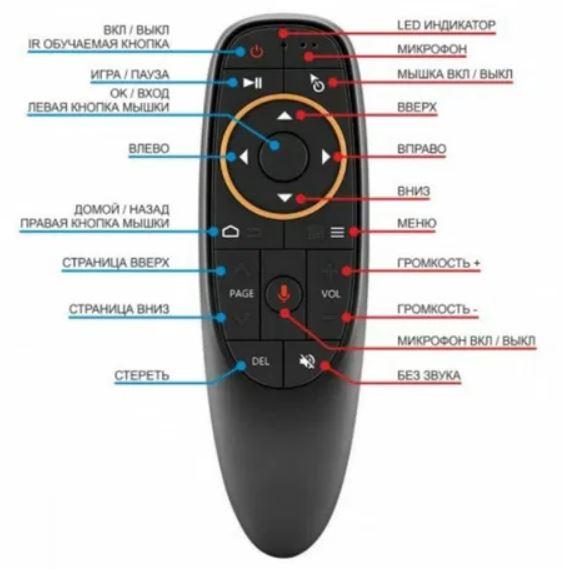
Samuti peate esmalt lugema seadme juhiseid. Mõned õhuhiirte mudelid (nt Air Mouse G30S) töötavad ainult Androidi versiooniga 7 ja uuemaga. Seetõttu võib mõnikord osutuda vajalikuks värskendada teleri või digiboksi tarkvara.
Aeromouse PC ja Android TV jaoks: https://youtu.be/QKrZUSl8dww
Kuidas ühendada Air Mouse telefoniga
Kui ostetud Air Mouse on ühendatud USB-adapteri kaudu, siis selle Androidi telefoni või tahvelarvutiga sünkroonimiseks tuleb lisaks osta OTG-kaabel. See on adapter MicroUSB-lt või USB Type-C-lt täis-USB-porti. Xiaomi telefonides peate esmalt lubama ka nutitelefoni seadetes OTG. Järgmisena ühendage adapter ja oodake, kuni see kaugjuhtimispuldiga automaatselt sünkroonitakse.
 seaded
seaded
Air Mouse’i güroskoopi kalibreerimine
Esialgu toimub õhuhiire positsioneerimine ruumis tavapäraselt. Kuid pärast patareide eemaldamist võib güroskoop talitlushäireid teha. Seetõttu liigub kursor ekraanil, kui keegi õhkrelvi ei liiguta. Enamiku nende seadmete kalibreerimisjuhised on sarnased:
- Eemaldage seadmest patareid või laetav aku.
- Vajutage samaaegselt vasakut ja paremat nuppu.
- Nuppu vabastamata sisestage patareid või aku ja oodake, kuni märgutuli hakkab vilkuma.
- Asetage õhuhiir täiesti tasasele pinnale.
- Vajutage nuppu “OK”. Seade taaskäivitub automaatselt uute positsioneerimisseadetega.
Seda protseduuri soovitatakse läbi viia vähemalt kord 3 kuu jooksul, et tasandada võimalikke tõrkeid güroskoobi töös.
Air Mouse Calibration – videojuhend Air Mouse T2 kalibreerimise nutika kaugjuhtimispuldi seadistamiseks: https://youtu.be/UmMjwwUwDXY
Air Mouse’i kasutusjuhtumid
Kõige levinumad kasutusalad, milleks õhuhiirt võib kasutada, on järgmised:
- Veebis surfamine . Digibokside ja nutitelerite jaoks on juba ammu välja töötatud täisväärtuslikud HTML-i toega brauserid, kuid kaugjuhtimispuldi asendiklahvide abil surfamine on äärmiselt ebamugav. Õhuhiir sobib selleks suurepäraselt.
- Ettekannete läbiviimine . Air Mouse võib asendada nii hiirt kui ka klaviatuuri. Kuid sagedaseks tekstifailidega töötamiseks on siiski soovitatav osta täisväärtuslik Bluetooth-ühendusega klaviatuur.
- Mängud televisioonis . Viimasel ajal on Google Play aktiivselt lisanud mänge, mis keskenduvad selle juhtimisele õhkrelva abil. See sobib ka nende rakenduste jaoks, kus on vaja güroskoopi (näiteks võidusõidusimulaatorid).









